推薦好用免費FTP工具:CyberDuck中文化支援與安裝教學
解決FileZilla自動SFTP問題,快速上手CyberDuck安全上傳檔案
FileZilla自動SFTP連線問題說明
常見使用的 FileZilla 上傳軟體,會自動以 SFTP 連線。但多數虛擬主機未開啟 SFTP,因此 FileZilla 的自動連線機制常導致登入失敗,甚至造成 IP 被主機阻擋而無法連線。這種情況在新手使用者身上尤其常見,因為他們往往只知道輸入帳號密碼,卻不知道連線協定是否正確。當 IP 被防火牆阻擋後,會出現錯誤訊息,必須等待或申請解封,對網站維護效率造成影響。
何謂IP被主機阻擋請參閱:https://wpoki.com/?p=10662
更多關於 SFTP 的資訊,請參考 SFTP 說明。其全名為 SSH 檔案傳輸協定,必須主機有開啟 SSH 功能才能使用。一般入門型虛擬主機並未提供此功能,但 ServerZoo 的高階方案有支援 SSH,詳見 方案介紹。
CyberDuck軟體簡介
基於 FileZilla 的限制,本文推薦另一款免費、支援中文化且續傳功能完整的 FTP 軟體 —— CyberDuck。該軟體的介面設計直覺化,即使完全沒有 FTP 使用經驗的新手,也能在短時間內學會上傳檔案。
CyberDuck 可在 Mac 與 Windows 系統上使用,除了 FTP 外,還支援 SFTP、WebDAV、Amazon S3、OpenStack Swift、Backblaze B2、Microsoft Azure、OneDrive、Google Drive 以及 Dropbox。這代表您不僅能用它連線虛擬主機,也能當作雲端檔案管理器使用。對經營網站的站長來說,這種「多合一工具」可以節省時間,不用額外安裝不同的軟體。
此外,CyberDuck 會定期釋出更新,修復安全漏洞與增強相容性。建議從官網下載最新版本:https://cyberduck.io/download/,避免從不明來源安裝,確保軟體安全。
CyberDuck下載教學
進入官方下載頁面後,您會看到適用於 Windows 與 Mac 的不同版本。請依照您的電腦作業系統選擇對應的下載按鈕,若是企業用戶,建議下載安裝器版本,更新會更容易。
CyberDuck 的安裝檔案大小不大,通常幾分鐘內即可完成下載。
CyberDuck安裝步驟
下載完成後,開啟檔案並按下 “Install” 即可完成安裝。整體安裝過程非常簡單,大部分使用者只需跟隨畫面指示即可。若電腦防毒軟體跳出安全提示,請確認來源為官方網站後再允許安裝。
安裝完成後,若桌面未自動建立捷徑,可於開始功能列輸入「CyberDuck」搜尋,並選擇「釘選到工作列」方便日後快速開啟。此功能能避免您每次都要重新搜尋軟體,大幅提升使用便利性。
如何使用CyberDuck上傳檔案
啟動 CyberDuck 後,您將看到一個簡單的主畫面。接下來的操作流程非常直覺,對於不熟悉 FTP 設定的新手也十分友善。
請依下列步驟進行設定:
- 點擊「新增連線」,開啟連線設定視窗。
- 從選單中選擇「FTP(檔案傳輸協定)」。
- 輸入主機名稱或網址。
- 輸入使用者名稱,通常是主機提供的帳號,也可能是您自建的子帳號。
- 輸入密碼(主帳號密碼通常與 cPanel 相同,子帳號則是您自訂的密碼)。
- 安全提醒:為了避免風險,不建議將密碼儲存在軟體內。
點擊「連線」後,若出現安全提示,請按「繼續」。
成功連線後,您會看到主機端的檔案清單。只要選擇對應資料夾,按下「上傳」即可將檔案傳輸到主機空間。
Linux 主機(cPanel)常見的上傳路徑為 public_html,Windows 主機(Plesk)則是 httpdocs。建議在操作前,先確認主機商的說明文件,避免檔案放錯位置,導致網站無法正常顯示。
CyberDuck常見問題排查
雖然 CyberDuck 操作簡單,但使用過程中仍可能遇到一些問題。以下整理幾個常見狀況,讓您能快速排查:
- 無法連線:請確認主機商提供的 FTP 資訊(主機名稱、帳號、密碼、連接埠號)是否輸入正確。若您輸入錯誤過多次,可能會觸發防火牆封鎖。
- 連線逾時:此問題多半與網路延遲或主機限制有關,可於偏好設定中調整逾時秒數,或確認網路連線是否穩定。
- 檔案上傳中斷:請確認「續傳」功能已開啟,並避免上傳過大的檔案一次傳輸,建議分批上傳以提高穩定性。
- 密碼錯誤:請注意大小寫區分,若您忘記密碼,可登入主機控制台重設。
透過上述檢查流程,多數問題都能快速排除,確保檔案能順利上傳至主機。
結語與延伸閱讀
上傳網站檔案是建站的第一步,搭配 CyberDuck 能有效減少連線失敗的風險。它不僅是單純的 FTP 軟體,也是一個功能強大的檔案管理工具,支援多種雲端平台,對網站維護者來說非常便利。
如果您剛接觸網站架設,建議從 CyberDuck 開始入門,搭配 cPanel 或 Plesk 控制台操作,能快速掌握基礎流程。未來隨著需求增加,您也能進一步探索更進階的 SFTP 或自動化部署工具。
更多關於 cPanel 教學可參考以下文章:
- cPanel 控制台提供的 Log 檔案有哪些?
- 如何透過 FTP 或 cPanel 更改檔案權限
- 虛擬主機空間爆了怎麼辦?
- cPanel 線上壓縮與解壓縮教學
- cPanel Redirects 功能教學
- cPanel inodes(檔案數量)解說
常見問題
Q1:CyberDuck 與 FileZilla 差別是什麼?
FileZilla 會自動嘗試 SFTP 連線,若主機未開啟會導致失敗;CyberDuck 可直接使用 FTP,減少被阻擋風險,並且支援多種雲端整合。
Q2:CyberDuck 安裝完成後找不到軟體怎麼辦?
可在電腦開始功能列搜尋「CyberDuck」,並釘選到工作列,方便之後快速開啟,避免每次都要重新搜尋。
Q3:Linux 與 Windows 主機上傳檔案路徑有何不同?
Linux(cPanel)需上傳至 public_html,Windows(Plesk)則是 httpdocs 資料夾。放錯目錄會導致網站無法顯示,因此務必確認正確目錄。
Q4:CyberDuck 是否支援續傳功能?
是的,CyberDuck 支援續傳功能。當檔案上傳或下載過程中中斷時,您可以重新連線並繼續傳輸,不必從頭開始,這對大型檔案特別有幫助。
文章來源 : https://wpoki.com

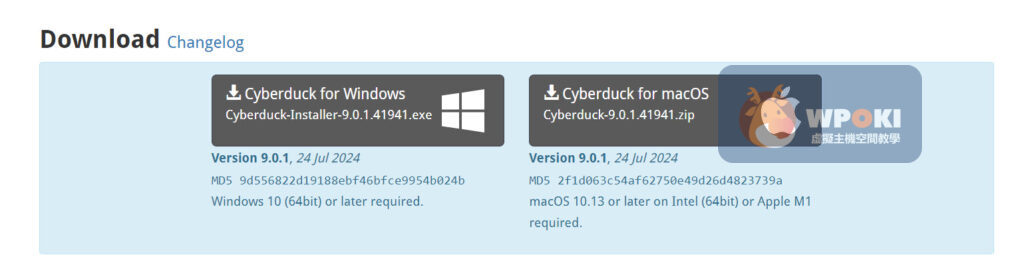
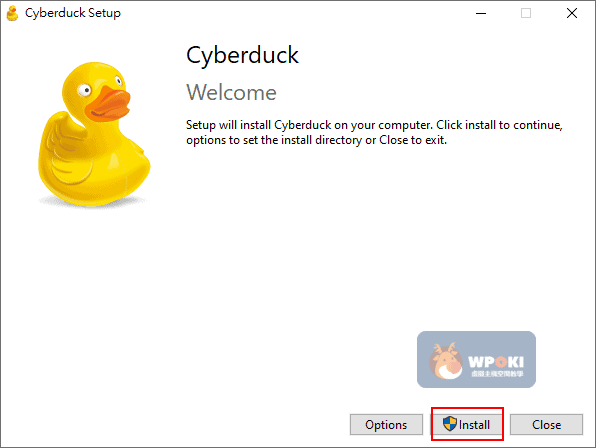
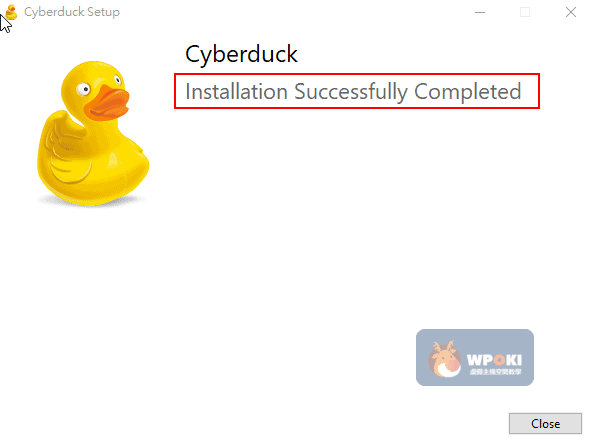
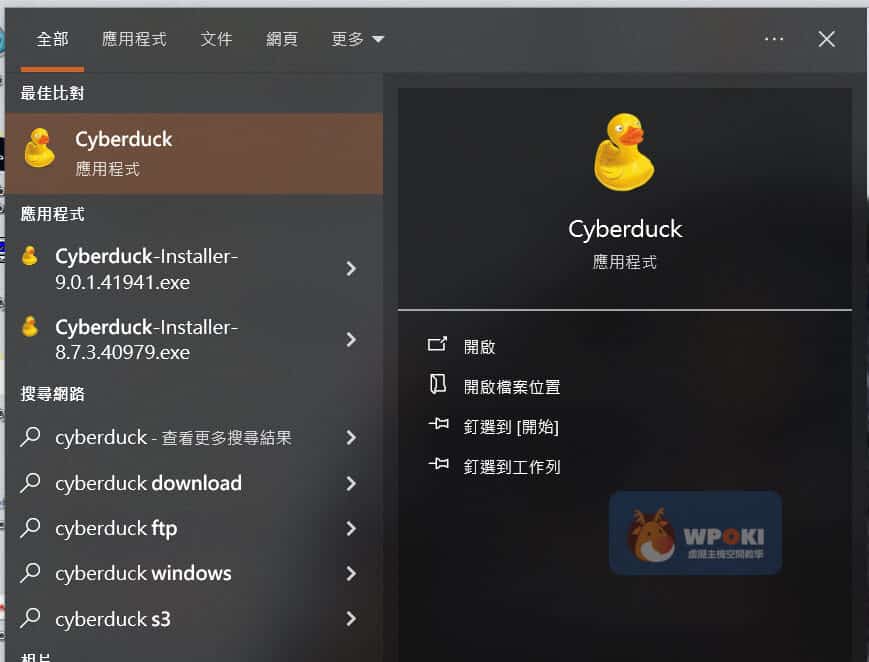
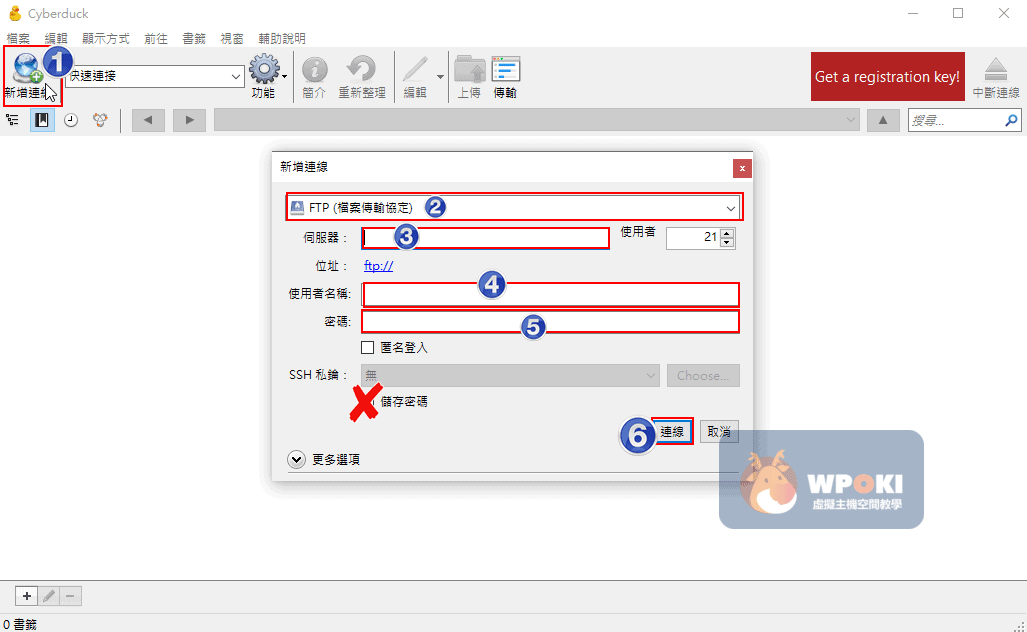
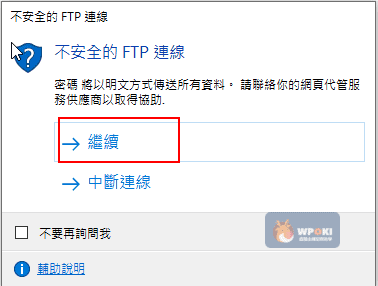
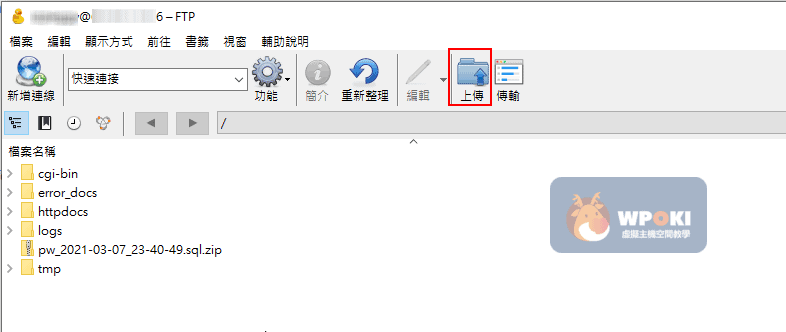

GIPHY App Key not set. Please check settings